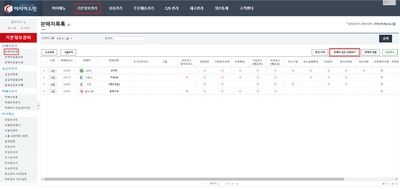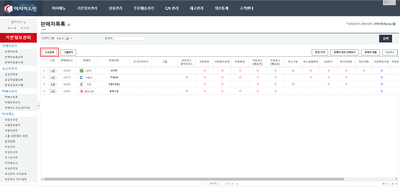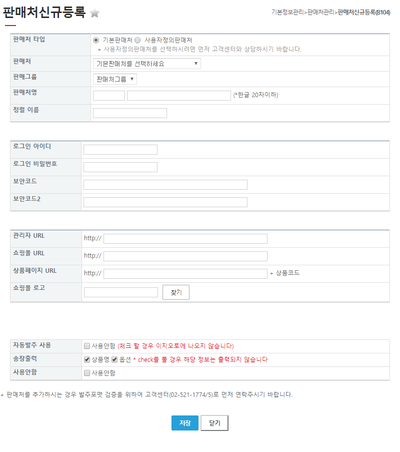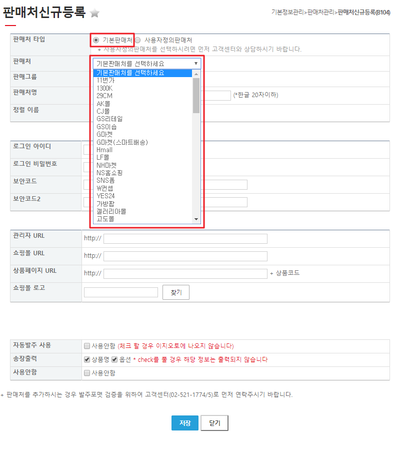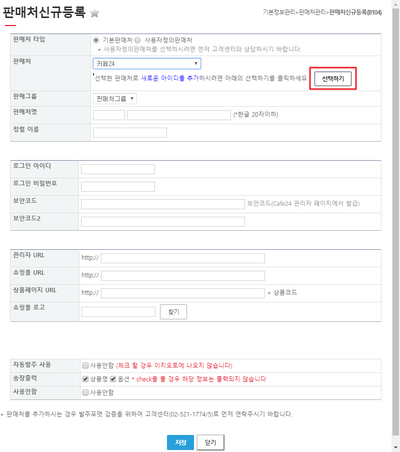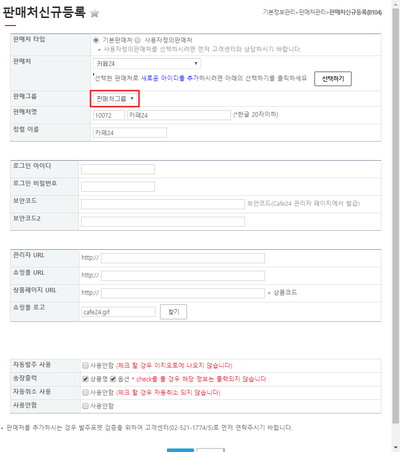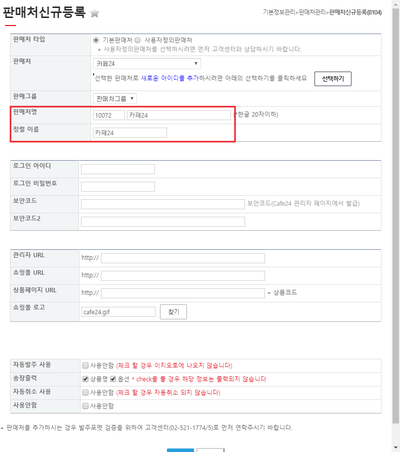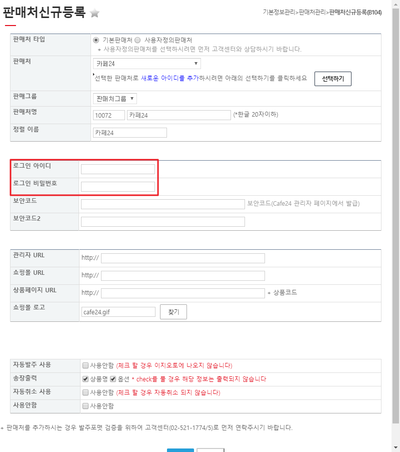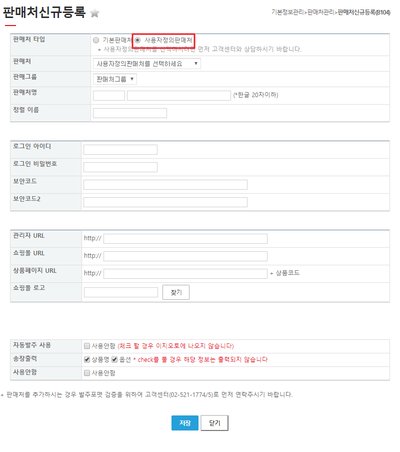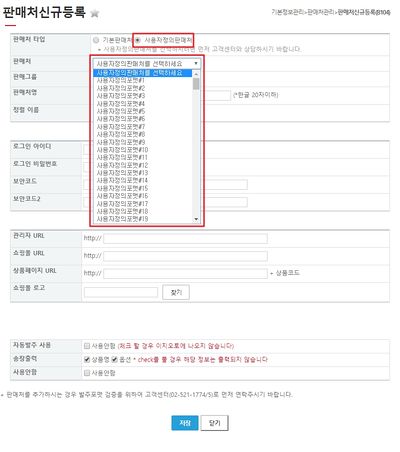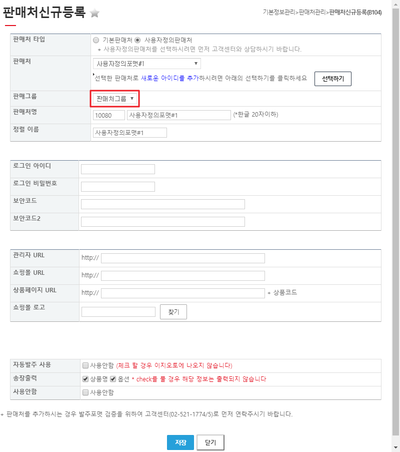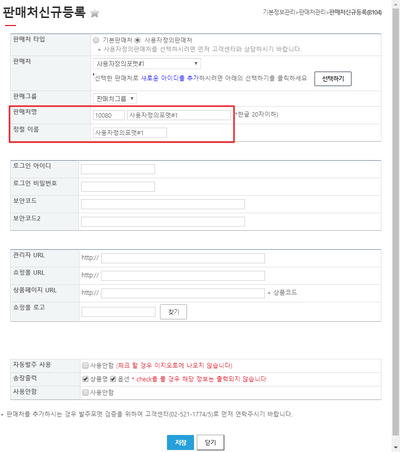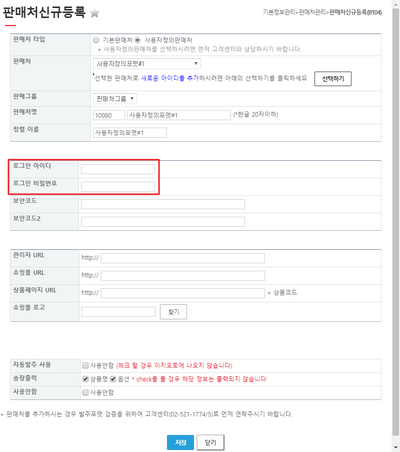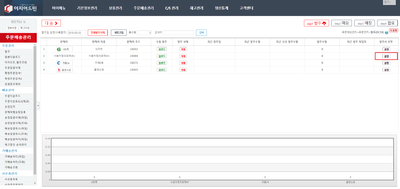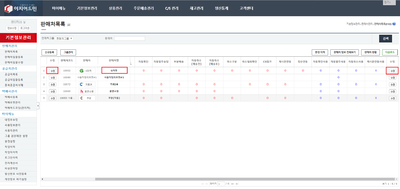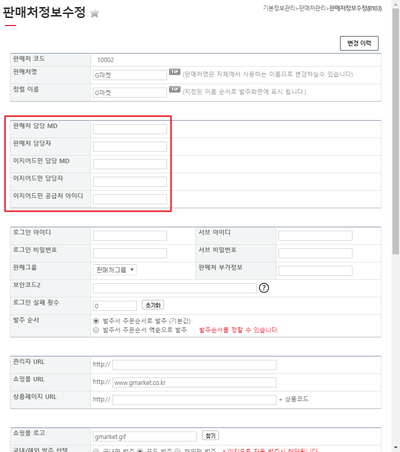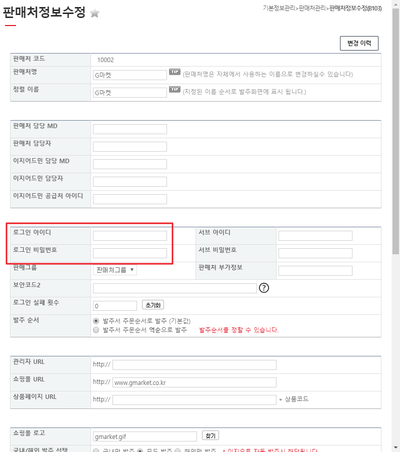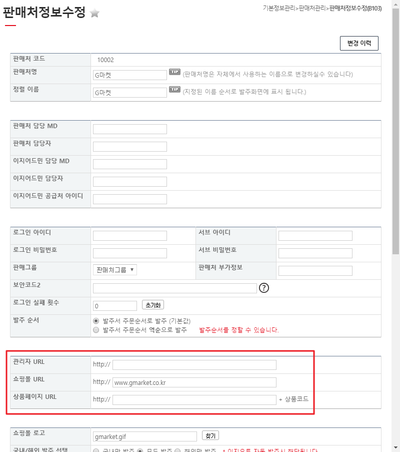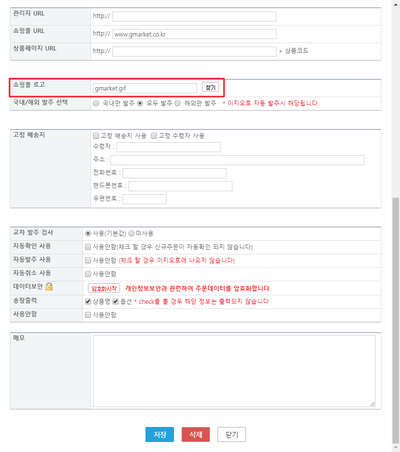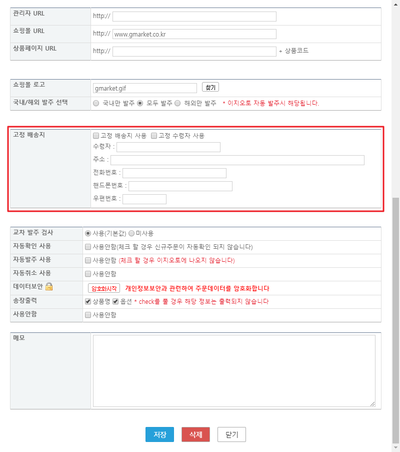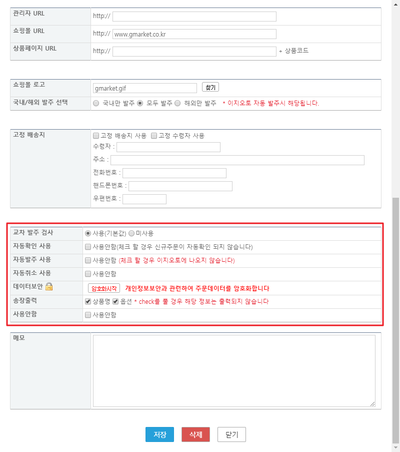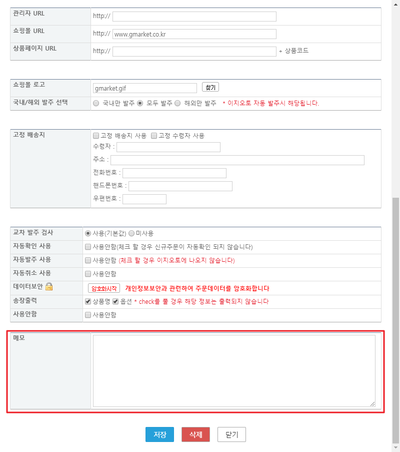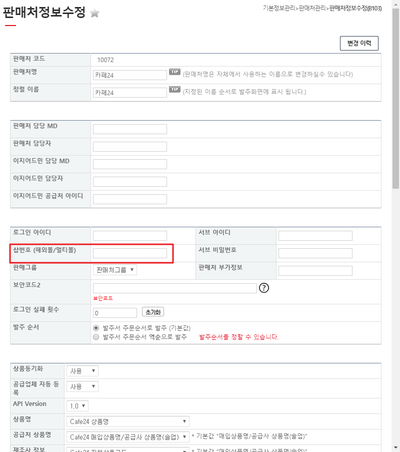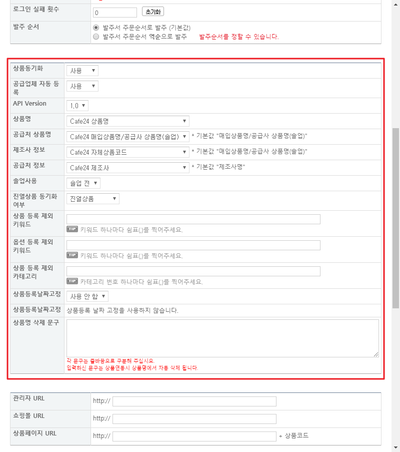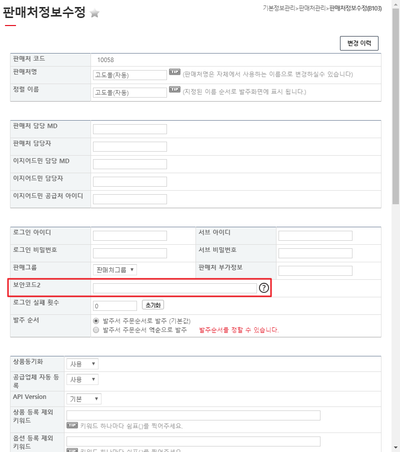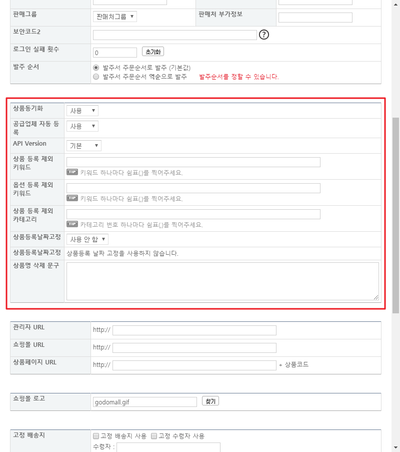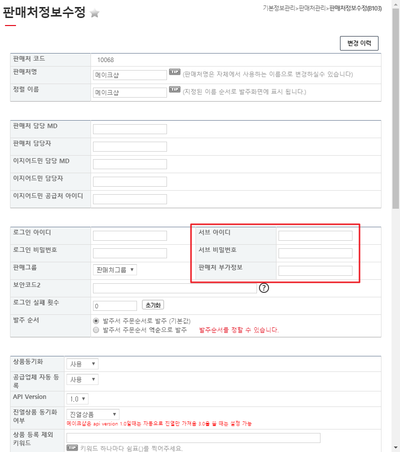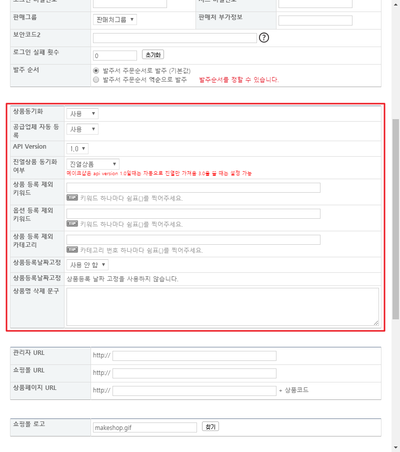"판매처목록(Update)"의 두 판 사이의 차이
| (같은 사용자의 중간 판 28개는 보이지 않습니다) | |||
| 8번째 줄: | 8번째 줄: | ||
| valign=top| | | valign=top| | ||
| − | [[파일:. | + | [[파일:Sh20190830_1.png|섬네일|오른쪽|400px|(확대하려면 클릭)]] |
| − | '''이지어드민 > 기본정보관리 > 판매처목록'''에서 진행중인 판매처를 등록하고 관리할 수 있습니다. | + | 1. '''이지어드민 > 기본정보관리 > 판매처목록'''에서 진행중인 판매처를 등록하고 관리할 수 있습니다. |
* 판매처는 자동발주를 지원하는 기본판매처와 수동으로 파일을 업로드하는 사용자정의판매처로 구분됩니다. | * 판매처는 자동발주를 지원하는 기본판매처와 수동으로 파일을 업로드하는 사용자정의판매처로 구분됩니다. | ||
| − | * | + | * 판매처 정보 전체보기 버튼을 클릭해 자동발주가 지원되는 판매처를 확인할 수 있습니다. |
| + | |||
| + | |||
| + | 2. 판매처 신규등록 후 발주가 정상적으로 이뤄지는지 확인 부탁드립니다. <br/> | ||
| + | 발주가 잘 되지 않는 경우 담당매니저 또는 고객센터(1661-1774)로 문의 바랍니다. | ||
<br/><br/><br/><br/><br/> | <br/><br/><br/><br/><br/> | ||
| 26번째 줄: | 30번째 줄: | ||
| valign=top| | | valign=top| | ||
| − | [[파일:. | + | [[파일:Sh20190830_2.png|섬네일|오른쪽|400px|(확대하려면 클릭)]] |
1. 판매처목록에서 신규등록 버튼을 클릭합니다. | 1. 판매처목록에서 신규등록 버튼을 클릭합니다. | ||
|} | |} | ||
| 36번째 줄: | 40번째 줄: | ||
| valign=top| | | valign=top| | ||
| − | [[파일:. | + | [[파일:Sh20190830_3.png|섬네일|오른쪽|400px|(확대하려면 클릭)]] |
2. 버튼을 클릭하면 '판매처신규등록' 페이지로 연결됩니다. | 2. 버튼을 클릭하면 '판매처신규등록' 페이지로 연결됩니다. | ||
|} | |} | ||
| 47번째 줄: | 51번째 줄: | ||
| valign=top| | | valign=top| | ||
| − | [[파일:. | + | [[파일:Sh20190830_4.png|섬네일|오른쪽|400px|(확대하려면 클릭)]] |
3. 타입에서 기본판매처를 선택하고, 판매처에서 리스트를 확인합니다. | 3. 타입에서 기본판매처를 선택하고, 판매처에서 리스트를 확인합니다. | ||
|} | |} | ||
| 58번째 줄: | 62번째 줄: | ||
| valign=top| | | valign=top| | ||
| − | [[파일:. | + | [[파일:Sh20190830_5.png|섬네일|오른쪽|400px|(확대하려면 클릭)]] |
4. 리스트에서 추가하려는 판매처를 선택한 후 선택하기 버튼을 클릭합니다. | 4. 리스트에서 추가하려는 판매처를 선택한 후 선택하기 버튼을 클릭합니다. | ||
|} | |} | ||
| 69번째 줄: | 73번째 줄: | ||
| valign=top| | | valign=top| | ||
| − | [[파일:. | + | [[파일:Sh20190830_6.png|섬네일|오른쪽|400px|(확대하려면 클릭)]] |
5. 판매그룹을 지정할 수 있습니다. | 5. 판매그룹을 지정할 수 있습니다. | ||
*판매그룹은 그룹관리에서 지정합니다. | *판매그룹은 그룹관리에서 지정합니다. | ||
| 81번째 줄: | 85번째 줄: | ||
| valign=top| | | valign=top| | ||
| − | [[파일:. | + | [[파일:Sh20190830_7.png|섬네일|오른쪽|400px|(확대하려면 클릭)]] |
6.판매처명과 정렬 이름을 설정합니다. | 6.판매처명과 정렬 이름을 설정합니다. | ||
*판매처명은 송장에 출력됩니다 | *판매처명은 송장에 출력됩니다 | ||
| 93번째 줄: | 97번째 줄: | ||
| valign=top| | | valign=top| | ||
| − | [[파일:. | + | [[파일:Sh20190830_8.png|섬네일|오른쪽|400px|(확대하려면 클릭)]] |
7. 판매처의 아이디와 비밀번호를 동일하게 입력 후 저장을 누르면 판매처 신규등록이 완료됩니다. | 7. 판매처의 아이디와 비밀번호를 동일하게 입력 후 저장을 누르면 판매처 신규등록이 완료됩니다. | ||
*판매처 아이디, 비밀번호가 일치하지 않을경우 자동발주와 자동송장전송이 되지 않습니다. | *판매처 아이디, 비밀번호가 일치하지 않을경우 자동발주와 자동송장전송이 되지 않습니다. | ||
| 102번째 줄: | 106번째 줄: | ||
===Case2. '''사용자정의판매처'''=== | ===Case2. '''사용자정의판매처'''=== | ||
| + | {|width="1200px" | ||
| + | |- | ||
| + | | valign=top| | ||
| + | |||
| + | [[파일:Sh20190830_9.png|섬네일|오른쪽|400px|(확대하려면 클릭)]] | ||
| + | 1. 판매처목록에서 신규등록 버튼을 클릭합니다. | ||
| + | |} | ||
| + | <br/><br/><br/><br/><br/> | ||
| + | ---- | ||
| + | |||
| + | {|width="1200px" | ||
| + | |- | ||
| + | | valign=top| | ||
| + | |||
| + | [[파일:Sh20190830_3.png|섬네일|오른쪽|400px|(확대하려면 클릭)]] | ||
| + | 2. 버튼을 클릭하면 '판매처신규등록' 페이지로 연결됩니다. | ||
| + | |} | ||
| + | <br/><br/><br/><br/><br/> | ||
| + | |||
| + | ---- | ||
| + | |||
| + | {|width="1200px" | ||
| + | |- | ||
| + | | valign=top| | ||
| + | |||
| + | [[파일:Sh20190830_10.jpg|섬네일|오른쪽|400px|(확대하려면 클릭)]] | ||
| + | 3. 타입에서 사용자정의판매처로 지정 후 사용자정의포맷을 선택합니다. | ||
| + | |} | ||
| + | <br/><br/><br/><br/><br/> | ||
| + | |||
| + | ---- | ||
| + | |||
| + | {|width="1200px" | ||
| + | |- | ||
| + | | valign=top| | ||
| + | |||
| + | [[파일:Sh20190830_11.png|섬네일|오른쪽|400px|(확대하려면 클릭)]] | ||
| + | 4. 판매그룹을 지정할 수 있습니다. | ||
| + | *판매그룹은 그룹관리에서 지정합니다. | ||
| + | |} | ||
| + | <br/><br/><br/><br/><br/> | ||
| + | |||
| + | ---- | ||
| + | |||
| + | {|width="1200px" | ||
| + | |- | ||
| + | | valign=top| | ||
| + | |||
| + | [[파일:Sh20190830_12.png|섬네일|오른쪽|400px|(확대하려면 클릭)]] | ||
| + | 5.판매처명과 정렬 이름을 설정합니다. | ||
| + | *판매처명은 송장에 출력됩니다 | ||
| + | |} | ||
| + | <br/><br/><br/><br/><br/> | ||
| + | |||
| + | ---- | ||
| + | |||
| + | {|width="1200px" | ||
| + | |- | ||
| + | | valign=top| | ||
| + | |||
| + | [[파일:Sh20190830_13.png|섬네일|오른쪽|400px|(확대하려면 클릭)]] | ||
| + | 6. 사용자정의판매처의 경우 로그인 아이디와 비밀번호는 넣지 않으셔도 무방합니다. | ||
| + | |} | ||
| + | <br/><br/><br/><br/><br/> | ||
| + | |||
| + | ---- | ||
| + | |||
| + | {|width="1200px" | ||
| + | |- | ||
| + | | valign=top| | ||
| + | |||
| + | [[파일:Sh20190830_14.png|섬네일|오른쪽|400px|(확대하려면 클릭)]] | ||
| + | 7. 주문배송관리에서 발주서 포맷을 설정합니다. | ||
| + | |} | ||
| + | <br/><br/><br/><br/><br/> | ||
| + | |||
| + | |||
| + | ==<big>'''판매처 정보 수정하기'''</big>== | ||
| + | |||
| + | ===Case1. '''기본판매처'''=== | ||
| + | |||
| + | ====a. 공통사항==== | ||
| + | |||
| + | {|width="1200px" | ||
| + | |- | ||
| + | | valign=top| | ||
| + | |||
| + | [[파일:Sh20190830_15.png|섬네일|오른쪽|400px|(확대하려면 클릭)]] | ||
| + | 1. 판매처 리스트 제일 왼쪽과 오른쪽의 수정 버튼을 클릭하면 판매처 정보수정 페이지가 열립니다.<br/> | ||
| + | 판매처명을 클릭해도 판매처 정보수정이 가능합니다. | ||
| + | |} | ||
| + | <br/><br/><br/><br/><br/> | ||
| + | |||
| + | ---- | ||
| + | |||
| + | {|width="1200px" | ||
| + | |- | ||
| + | | valign=top| | ||
| + | |||
| + | [[파일:Sh20190830_16.png|섬네일|오른쪽|400px|(확대하려면 클릭)]] | ||
| + | 2. 판매처 담당 MD, 판매처 담당자, 이지어드민 담당 MD, 이지어드민 담당자, 이지어드민 공급처 아이디를 기입할 수 있습니다. | ||
| + | |} | ||
| + | <br/><br/><br/><br/><br/> | ||
| + | |||
| + | ---- | ||
| + | |||
| + | {|width="1200px" | ||
| + | |- | ||
| + | | valign=top| | ||
| + | |||
| + | [[파일:Sh20190830_17.png|섬네일|오른쪽|400px|(확대하려면 클릭)]] | ||
| + | 3. 로그인 아이디, 비밀번호를 수정할 수 있습니다.<br/> | ||
| + | 기본 판매처의 경우, 아이디와 비밀번호 정보가 일치해야 자동발주가 가능합니다. | ||
| + | |||
| + | |} | ||
| + | <br/><br/><br/><br/><br/> | ||
| + | |||
| + | ---- | ||
| + | |||
| + | {|width="1200px" | ||
| + | |- | ||
| + | | valign=top| | ||
| + | |||
| + | [[파일:Sh20190830_18.png|섬네일|오른쪽|400px|(확대하려면 클릭)]] | ||
| + | 4. 관리자 URL, 쇼핑몰 URL, 상품페이지 URL을 수정할 수 있습니다. | ||
| + | |||
| + | |} | ||
| + | <br/><br/><br/><br/><br/> | ||
| + | |||
| + | ---- | ||
| + | |||
| + | {|width="1200px" | ||
| + | |- | ||
| + | | valign=top| | ||
| + | |||
| + | [[파일:Sh20190830_19.png|섬네일|오른쪽|400px|(확대하려면 클릭)]] | ||
| + | 5. 쇼핑몰 로고를 수정할 수 있습니다. | ||
| + | |||
| + | |} | ||
| + | <br/><br/><br/><br/><br/> | ||
| + | |||
| + | ---- | ||
| + | |||
| + | {|width="1200px" | ||
| + | |- | ||
| + | | valign=top| | ||
| + | |||
| + | [[파일:Sh20190830_20.png|섬네일|오른쪽|400px|(확대하려면 클릭)]] | ||
| + | 6. 고정 배송지를 설정할 수 있습니다. | ||
| + | |||
| + | |||
| + | |} | ||
| + | <br/><br/><br/><br/><br/> | ||
| + | |||
| + | ---- | ||
| + | |||
| + | {|width="1200px" | ||
| + | |- | ||
| + | | valign=top| | ||
| + | |||
| + | [[파일:Sh20190830_21.png|섬네일|오른쪽|400px|(확대하려면 클릭)]] | ||
| + | 7. 발주와 관련한 상세 옵션들을 설정할 수 있습니다. | ||
| + | * 교차 발주 검사 : 사용이 기본값이며, 중복 주문을 확인하여 가져오지 않도록 합니다. | ||
| + | * 자동확인 사용 : 신규주문을 자동으로 가져옵니다. 사용안함에 체크할 경우 판매처에서 상품준비중으로 넘긴 주문만 수집합니다. | ||
| + | * 자동발주 사용 : 이지오토에서 주문 수집하는 기능을 사용합니다. 사용안함에 체크할 경우 이지오토에서 주문 수집을 하지 않습니다. | ||
| + | * 자동취소 사용 : 취소주문을 수집합니다. 사용안함에 체크할 경우 주문이 취소되어도 연동되지 않습니다. | ||
| + | * 데이터보안 : 암호화 설정된 판매처의 데이터는 배송후 1개월이 경과한 후에 자동으로 파기가 되며 복구는 불가능합니다. | ||
| + | * 송장출력 : 송장에 출력되는 값을 선택할 수 있습니다. 체크를 하지 않을 경우 해당 정보는 출력되지 않습니다. | ||
| + | * 사용안함 : 판매처를 사용하지 않을 경우 사용안함에 체크합니다. | ||
| + | |||
| + | |||
| + | |} | ||
| + | <br/><br/><br/><br/><br/> | ||
| + | |||
| + | ---- | ||
| + | |||
| + | {|width="1200px" | ||
| + | |- | ||
| + | | valign=top| | ||
| + | |||
| + | [[파일:Sh20190830_22.png|섬네일|오른쪽|400px|(확대하려면 클릭)]] | ||
| + | 8. 판매처에 대한 메모를 남길 수 있습니다. | ||
| + | |||
| + | |||
| + | |} | ||
| + | <br/><br/><br/><br/><br/> | ||
| + | |||
| + | |||
| + | ====b. 카페24==== | ||
| + | |||
| + | ---- | ||
| + | |||
| + | {|width="1200px" | ||
| + | |- | ||
| + | | valign=top| | ||
| + | |||
| + | [[파일:Sh20190830 23.png|섬네일|오른쪽|400px|(확대하려면 클릭)]] | ||
| + | 1. 기본정보 설정 | ||
| + | * 샵번호 : 해외몰이나 멀티몰을 운영할 경우 샵번호를 설정합니다.<br/> | ||
| + | 샵번호는 해당몰의 URL에 shop1, shop2와 같이 나타납니다. shop1이면 샵번호에 1, shop2이면 샵번호에 2를 넣어줍니다. | ||
| + | * 보안코드2 : 카페24에서 발급받은 API를 입력합니다. API 발급받는 방법은 물음표를 클릭하면 보여집니다. | ||
| + | |} | ||
| + | <br/><br/><br/><br/><br/> | ||
| + | |||
| + | ---- | ||
| + | |||
| + | {|width="1200px" | ||
| + | |- | ||
| + | | valign=top| | ||
| + | |||
| + | [[파일:Sh20190830 24.png|섬네일|오른쪽|400px|(확대하려면 클릭)]] | ||
| + | 2. 부가기능 설정 | ||
| + | * 상품동기화 : 상품동기화 기능을 사용할 수 있습니다. | ||
| + | * 공급업체 자동 등록 : 상품동기화 기능을 사용할 때 상품에 등록된 공급업체가 자동으로 이지어드민에 등록됩니다. | ||
| + | * API Version : 버전을 선택합니다. | ||
| + | * 상품명 : 카페24에 등록된 상품의 상세정보를 선택해서 이지어드민의 상품명으로 가져옵니다. | ||
| + | * 공급처 상품명 : 등록된 상품의 상세정보를 선택해서 이지어드민의 공급처 상품명으로 가져옵니다. | ||
| + | * 제조사 정보 : 등록된 상품의 상세정보를 선택해서 이지어드민의 제조사 정보로 가져옵니다. | ||
| + | * 공급처 정보 : 등록된 상품의 상세정보를 선택해서 이지어드민의 공급처 정보로 가져옵니다. | ||
| + | * 솔업사용 : 솔업 전 / 솔업 여부를 지정합니다. | ||
| + | * 진열상품 동기화 여부 : 진열된 상품만 가져올 것인지, 진열하지 않은 상품도 가져올 것인지 선택합니다. | ||
| + | * 상품 등록 제외 키워드 : 등록된 키워드가 상품명에 들어가있으면 상품동기화 진행 시 제외됩니다. | ||
| + | * 옵션 등록 제외 키워드 : 등록된 키워드가 옵션명에 들어가있으면 상품동기화 진행 시 제외됩니다. | ||
| + | * 상품 등록 제외 카테고리 : 카페24에서 지정한 카테고리별로 동기화 진행시에 제외할 수 있습니다. | ||
| + | * 상품등록날짜고정 : 상품등록날짜를 고정하면 고정한 날짜 이후로만 동기화를 진행하거나, 금일 날짜로부터 며칠전으로 고정해둘 수 있습니다. | ||
| + | * 상품명 삭제 문구 : 입력한 문구는 상품 연동시 자동으로 삭제됩니다. | ||
| + | |||
| + | |} | ||
| + | <br/><br/><br/><br/><br/> | ||
| + | |||
| + | ====c. 고도몰==== | ||
| + | |||
| + | ---- | ||
| + | |||
| + | {|width="1200px" | ||
| + | |- | ||
| + | | valign=top| | ||
| + | |||
| + | [[파일:Sh20190830 25.png|섬네일|오른쪽|400px|(확대하려면 클릭)]] | ||
| + | 1. 기본정보 설정 | ||
| + | * 보안코드2 : 담당매니저나 고객센터(1661-1774)로 연락주세요. | ||
| + | |} | ||
| + | <br/><br/><br/><br/><br/> | ||
| + | |||
| + | ---- | ||
| + | |||
| + | {|width="1200px" | ||
| + | |- | ||
| + | | valign=top| | ||
| + | |||
| + | [[파일:Sh20190830 26.png|섬네일|오른쪽|400px|(확대하려면 클릭)]] | ||
| + | 2. 부가기능 설정 | ||
| + | * 상품동기화 : 상품동기화 기능을 사용할 수 있습니다. | ||
| + | * 공급업체 자동 등록 : 상품동기화 기능을 사용할 때 상품에 등록된 공급업체가 자동으로 이지어드민에 등록됩니다. | ||
| + | * API Version : 버전을 선택합니다. | ||
| + | * 상품 등록 제외 키워드 : 등록된 키워드가 상품명에 들어가있으면 상품동기화 진행 시 제외됩니다. | ||
| + | * 옵션 등록 제외 키워드 : 등록된 키워드가 옵션명에 들어가있으면 상품동기화 진행 시 제외됩니다. | ||
| + | * 상품 등록 제외 카테고리 : 고도몰에서 지정한 카테고리별로 동기화 진행시에 제외할 수 있습니다. | ||
| + | * 상품등록날짜고정 : 상품등록날짜를 고정하면 고정한 날짜 이후로만 동기화를 진행하거나, 동기화 날짜로부터 며칠전으로 고정해둘 수 있습니다. | ||
| + | * 상품명 삭제 문구 : 입력한 문구는 상품 연동시 자동으로 삭제됩니다. | ||
| + | |||
| + | |} | ||
| + | <br/><br/><br/><br/><br/> | ||
| + | |||
| + | ====d. 메이크샵==== | ||
| + | |||
| + | ---- | ||
| + | |||
| + | {|width="1200px" | ||
| + | |- | ||
| + | | valign=top| | ||
| + | |||
| + | [[파일:Sh20190830 27.png|섬네일|오른쪽|400px|(확대하려면 클릭)]] | ||
| + | 1. 기본정보 설정 | ||
| + | * 서브 아이디, 비밀번호 : 취소 연동을 하려면 이지어드민용 부계정을 새로 생성 후 부계정 아이디/비밀번호를 입력해야 합니다.(IP 제한해제까지 완료되어야 함.) | ||
| + | * 판매처 부가정보 : 취소 주문 연동을 하려면 sub/20 이라고 적어야합니다. | ||
| + | * 보안코드2 : 담당매니저나 고객센터(1661-1774)로 연락주세요. | ||
| + | |} | ||
| + | <br/><br/><br/><br/><br/> | ||
| + | |||
| + | ---- | ||
| + | |||
| + | {|width="1200px" | ||
| + | |- | ||
| + | | valign=top| | ||
| + | |||
| + | [[파일:Sh20190830 28.png|섬네일|오른쪽|400px|(확대하려면 클릭)]] | ||
| + | 2. 부가기능 설정 | ||
| + | * 상품동기화 : 상품동기화 기능을 사용할 수 있습니다. | ||
| + | * 공급업체 자동 등록 : 상품동기화 기능을 사용할 때 상품에 등록된 공급업체가 자동으로 이지어드민에 등록됩니다. | ||
| + | * API Version : 버전을 선택합니다. | ||
| + | * 상품 등록 제외 키워드 : 등록된 키워드가 상품명에 들어가있으면 상품동기화 진행 시 제외됩니다. | ||
| + | * 옵션 등록 제외 키워드 : 등록된 키워드가 옵션명에 들어가있으면 상품동기화 진행 시 제외됩니다. | ||
| + | * 상품 등록 제외 카테고리 : 메이크샵에서 지정한 카테고리별로 동기화 진행시에 제외할 수 있습니다. | ||
| + | * 상품등록날짜고정 : 상품등록날짜를 고정하면 고정한 날짜 이후로만 동기화를 진행하거나, 동기화 날짜로부터 며칠전으로 고정해둘 수 있습니다. | ||
| + | * 상품명 삭제 문구 : 입력한 문구는 상품 연동시 자동으로 삭제됩니다. | ||
| + | |||
| + | |} | ||
| + | <br/><br/><br/><br/><br/> | ||
2019년 9월 2일 (월) 07:00 기준 최신판
개요
|
1. 이지어드민 > 기본정보관리 > 판매처목록에서 진행중인 판매처를 등록하고 관리할 수 있습니다.
판매처 신규 등록하기Case1. 기본판매처
Case2. 사용자정의판매처
판매처 정보 수정하기Case1. 기본판매처a. 공통사항
b. 카페24
c. 고도몰
d. 메이크샵
|